De fleste af desktops og laptops i dag kommer med Windows Vista forudinstalleret. Men hvis du planlægger at prøve det nye Windows 7-operativsystem, er VPC (Virtual PC) den bedste måde at installere. Det er helt sikkert og nemt at installere et operativsystem i VPC uden at oprette en ny partition for at installere en ny.
Selv om du kan dual boot Windows 7 med Vista (Vista installeret først), er det en god idé at bruge Virtual PC til at installere Windows 7 inde i den allerede installerede Vista. For dem, der ikke ved, lader Microsoft Virtual PC du køre flere operativsystemer på samme tid på samme fysiske system. Du kan skifte mellem to operativsystemer inden for få sekunder.
Læs også min "10 ting at huske inden du installerer Windows 7" guide for at sikre, at tingene fungerer fint.
I denne vejledning viser vi dig, hvordan du installerer Windows 7 i Windows Vista ved hjælp af Microsoft Virtual PC.
Krav:
* Windows 7 DVD
* Microsoft Virtual PC (gratis)
Installer Windows 7 i Virtual PC 2007
Procedure:
1. Download og installer Virtual PC herfra.
2. Kør Virtual PC-softwaren. For at gøre dette skal du skrive Virtual PC i Vista Start menuens søgefelt og trykke Enter.
3. Klik på "Ny" og klik på "Næste" for at fortsætte.

4. Vælg "Opret en virtuel maskine" indstilling fra de tre tilgængelige muligheder. Jeg foretrækker denne indstilling, da dette giver dig mulighed for at tilpasse som du vil. Klik på "Næste".
5. Skriv et navn på den nye virtuelle maskine. Filen gemmes automatisk i mappen My Virtual Machines. For at gemme det til en anden placering, brug knappen "Gennemse".
6. Vælg det operativsystem, du vil installere ved hjælp af Virtual PC, fra drop-down boksen. I denne vejledning vælger vi "Andre", da Windows 7-indstillingen ikke er tilgængelig i VPC hidtil. Når du har valgt operativsystemet, skal du klikke på "Næste".
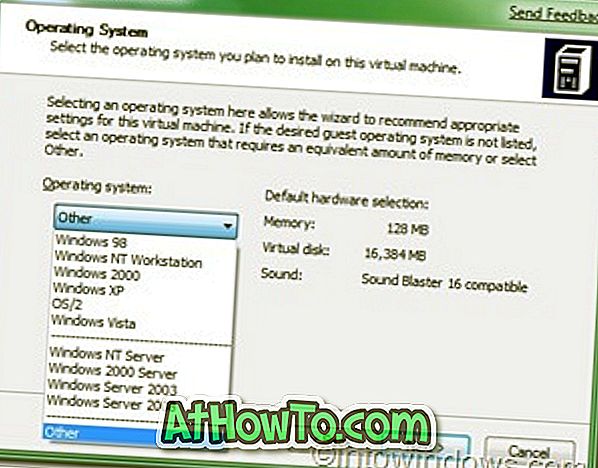
7. Hvis du har mere end 1 GB RAM i dit system, skal du vælge "Justere RAM" ellers vælg "Brug af det anbefalede RAM". Hvis du har valgt "Justere RAM", skal du vælge den mængde RAM, du vil allokere til at køre Virtual Machine (Windows 7) og klikke på "Næste". (Som standard vil det bruge 662 MB RAM, hvis du vil beholde det, blindt klik på "Næste").
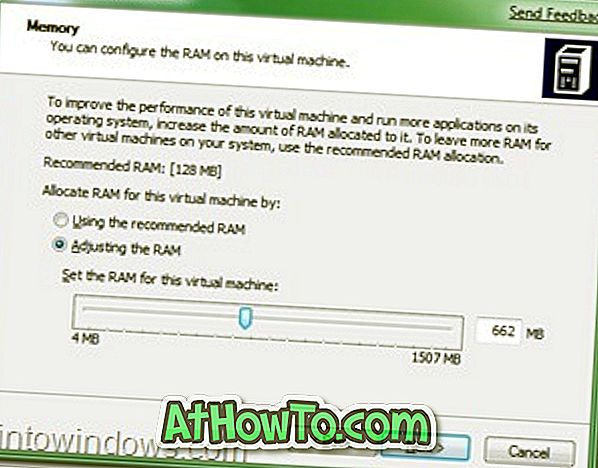
8. På den næste skærm, vælg "En ny virtuel harddisk" og igen "klik" knappen.
9. Gennemfør dette sted gennem det sted, hvor du vil oprette en virtuel harddisk, og angiv et navn på den virtuelle harddisk. Glem også at angive størrelsen af den virtuelle harddisk. Jeg foretrækker mindst 16 GB (anbefales af Microsoft).
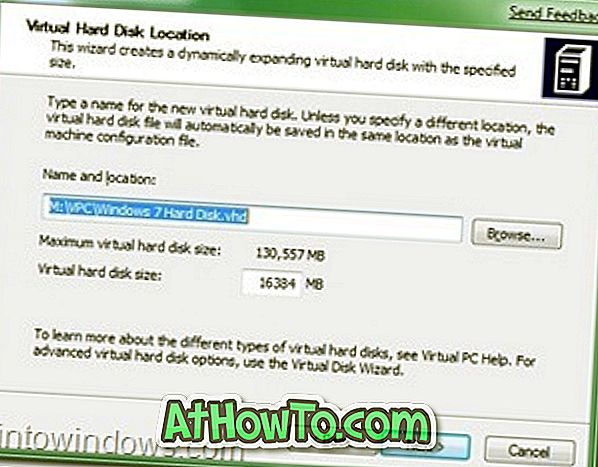
10. Klik på afslutningsknappen.
11. Dette åbner et lille vindue kaldet "Virtual PC Console". Klik på "Start" knappen for at starte den aktuelle proces.
12. Indsæt din Windows 7 DVD i det optiske drev eller plug-in bootable USB-drev (ved hjælp af USB-drev, du kan installere på bare 10-15 minutter) og tryk på Enter, når Virtual PC-konsollen beder om dette vindue. (Du behøver ikke genstarte dit system. Systemet genstartes inde i konsollen).

Du vil se installeringsmiljøet Windows 7 inde i konsollen.

13. Installer Windows 7 inde i konsollen med den standard Windows 7 installationsprocedure, som du ved. Når du er færdig med din installation, vil du se dette vindue.
14. Nu kan du installere alle de nødvendige programmer til din Windows 7.
15. Du kan lukke den virtuelle pc med et enkelt klik på knappen "Luk" (øverst til højre).
16. For at åbne din virtuelle 7 igen, skriv "Virtual PC" (uden citater) i menuen Start og vælg din virtuelle Windows 7 fra boksen og klik på "Start".

17. Du er færdig !!
18. Nyd !!!

![Opret Live XP CD [uden brug af Bart PE]](https://athowto.com/img/xp-tweaks/138/create-live-xp-cd.jpg)












